1、首先,将QQ升级到最新版本打开QQ聊天窗口,点击右上方的【设置】
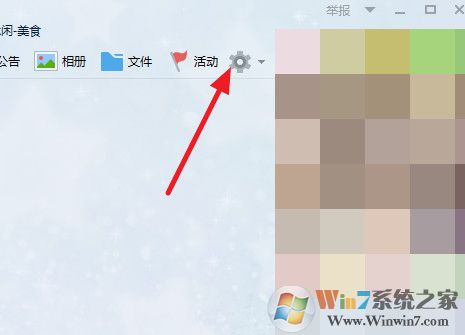
qq群作业功能使用方法图一
2、在打开的窗口中,拉到最下面,找到【聊天面板】,选择【作业】
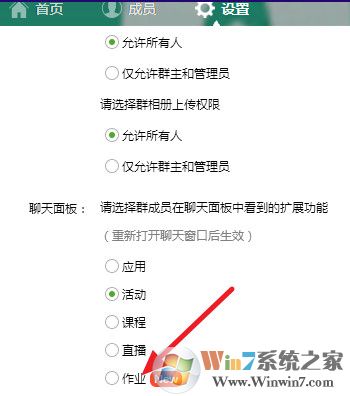
qq群作业功能使用方法图二
3、这样你在聊天面板中就可以看到【作业】了
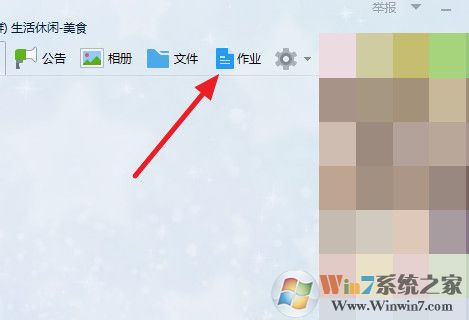
qq群作业功能使用方法图三
4、点击【作业】,再点击【布置作业】
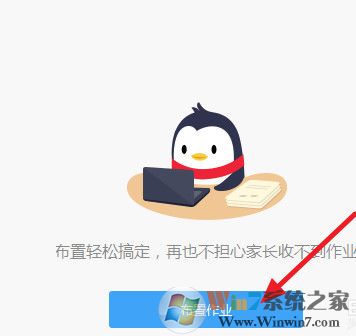
qq群作业功能使用方法图四
5、先选择科目,默认的有语文、数学和英语,如果需要其他科目,点击后面的【+】添加科目
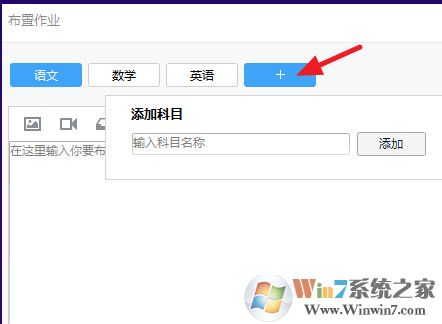
qq群作业功能使用方法图五
6、再输入作业的内容
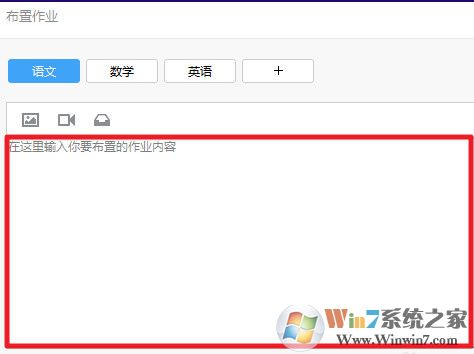
qq群作业功能使用方法图六
7、还可以添加图片、文件、视频等,更加方便布置作业,最后点击【布置】
在聊天窗口就可以看到作业了,点击【查看】
在聊天窗口就可以看到作业了,点击【查看】
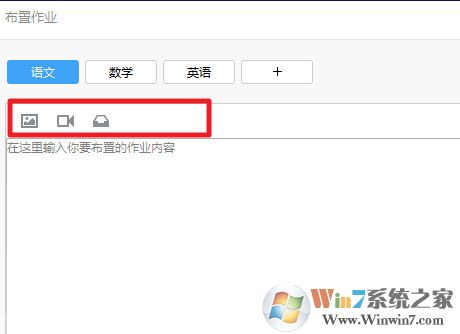
8、可以看到家长是否已经查阅了作业内容,督促家长完成学业监督。
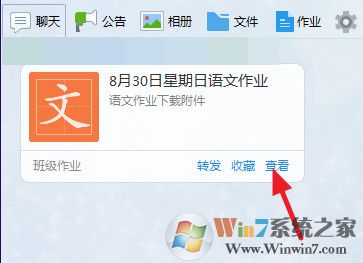
总结:以上就是qq群作业功能的详细介绍及使用方法了,希望对各位家长和老师有帮助。